Современные ноутбуки HP часто имеют сенсорные клавиатуры, которые могут вызвать некоторые проблемы с работой. Клавиатура может не реагировать на нажатия, перестать работать внезапно или отключиться после обновления системы.
Однако, существует несколько простых способов, которые помогут включить клавиатуру на ноутбуке HP и решить возникшую проблему.
В данной статье мы рассмотрим основные методы исправления неполадок с клавиатурой на ноутбуке HP, которые помогут вам вернуть удобство использования ноутбука.
Проблема с клавиатурой на ноутбуке HP

Если у вас возникли проблемы с клавиатурой на ноутбуке HP, рекомендуется следовать данным шагам для их устранения:
- Проверьте состояние клавиш и убедитесь, что они не заедают или не выглядят поврежденными.
- Попробуйте перезагрузить ноутбук, чтобы временно исправить возможные программные сбои.
- Проверьте, что кабель клавиатуры правильно подключен к материнской плате ноутбука.
- Выполните обновление драйверов клавиатуры через меню управления устройствами.
- Если проблема сохраняется, возможно, потребуется замена клавиатуры или обращение к сервисному центру HP.
Проверка соединения клавиатуры

Прежде всего, проверьте, что клавиатура правильно подключена к ноутбуку HP. Убедитесь, что кабель клавиатуры не поврежден и надежно вставлен в соответствующий разъем.
Также стоит проверить работоспособность других клавиш на клавиатуре, чтобы исключить возможность поломки клавиш. Попробуйте использовать внешнюю клавиатуру для проверки функциональности.
Если неисправность все еще присутствует, возможно, проблема связана с программным обеспечением. Попробуйте обновить драйвера клавиатуры или выполните перезагрузку ноутбука. В случае, если проблема сохраняется, рекомендуется обратиться к специалисту для диагностики и решения проблемы.
Перезагрузка ноутбука

1. Для перезагрузки ноутбука HP нажмите и удерживайте кнопку питания на ноутбуке в течение нескольких секунд, пока устройство полностью не выключится.
2. После того как ноутбук выключится, отпустите кнопку питания и подождите несколько секунд.
3. Затем снова нажмите кнопку питания на ноутбуке, чтобы включить его и дождитесь загрузки операционной системы.
После перезагрузки ноутбука возможно восстановление работы клавиатуры, если проблема с ней была вызвана программными сбоями.
Обновление драйверов клавиатуры
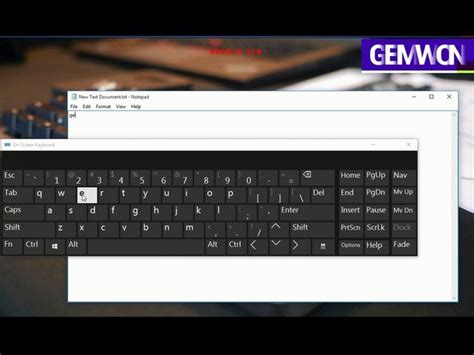
Для того чтобы убедиться, что проблема с клавиатурой на ноутбуке HP не связана с устаревшими драйверами, рекомендуется проверить обновления и установить последние версии.
Шаги по обновлению драйверов клавиатуры на ноутбуке HP:
- Зайти на официальный сайт производителя HP.
- Выбрать раздел поддержки/драйверы.
- Найти раздел, относящийся к клавиатуре или устройствам ввода.
- Скачать последнюю версию драйвера для клавиатуры, совместимую с вашей моделью HP ноутбука.
- Установить скачанный драйвер, следуя инструкциям установщика.
- Перезагрузить ноутбук, чтобы изменения вступили в силу.
После обновления драйверов клавиатуры на ноутбуке HP рекомендуется проверить работу клавиатуры и убедиться, что проблема была устранена.
Проверка наличия вирусов
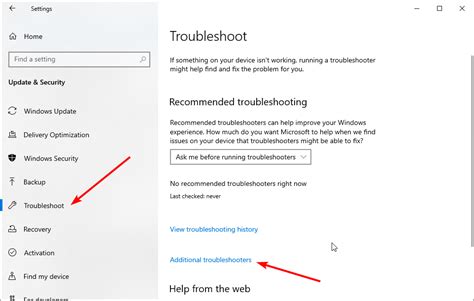
Для обнаружения и удаления вредоносных программ, следует провести антивирусную проверку вашего ноутбука HP. Используйте надежное антивирусное ПО, обновляйте его регулярно и сканируйте систему.
Шаги по проверке наличия вирусов:
- Запустите антивирусное ПО на вашем ноутбуке HP.
- Выберите режим полной проверки системы.
- Дождитесь завершения процесса сканирования.
- В случае обнаружения вирусов, следуйте указаниям антивирусной программы по удалению.
После проведения проверки наличия вирусов, рекомендуется выполнить перезагрузку ноутбука для устранения потенциальных угроз и восстановления стабильной работы системы.
Использование специальных программ
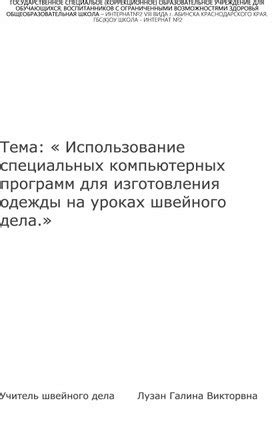
1. Проверьте драйвер клавиатуры:
Первым шагом рекомендуется убедиться, что на вашем ноутбуке установлен правильный драйвер для клавиатуры. Для этого можно воспользоваться утилитой управления устройствами Windows.
2. Переустановите драйвер:
Если вы обнаружили проблемы с драйвером, попробуйте переустановить его. Для этого нужно зайти в диспетчер устройств, найти клавиатуру, нажать правой кнопкой мыши и выбрать "Удалить устройство". После этого перезагрузите ноутбук и Windows сама обновит драйвер.
3. Используйте сторонние программы:
Если проблему невозможно решить стандартными способами, можно обратиться к сторонним программам для диагностики и исправления ошибок с клавиатурой. Некоторые из них способны автоматически настраивать устройства в зависимости от обнаруженных проблем.
Поиск дополнительных инструкций на сайте производителя
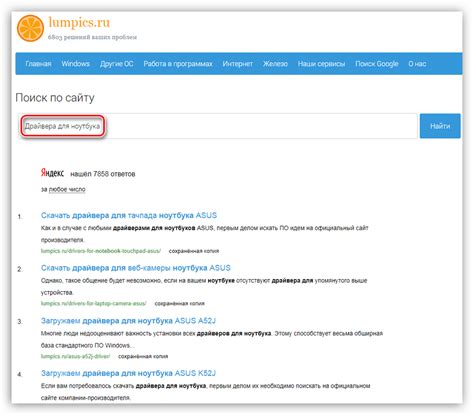
Для получения более подробных инструкций по вашей модели ноутбука HP, рекомендуется обратиться к официальному веб-сайту производителя. На сайте можно найти руководства пользователя, видеоинструкции и поддержку по вашей конкретной модели ноутбука. Для этого посетите раздел поддержки на сайте HP.
Чтобы найти нужные инструкции, вам понадобится серийный номер или модель вашего устройства. Эти данные обычно находятся на наклейке на стендовой батарее или на нижней части ноутбука. После ввода серийного номера или модели на сайте, вы сможете найти все необходимые инструкции и решения для вашей проблемы с клавиатурой.
Обращение в сервисный центр

Вопрос-ответ

Как включить клавиатуру на ноутбуке HP?
Если клавиатура на ноутбуке HP не работает, попробуйте следующие методы: 1) Перезагрузите ноутбук. 2) Убедитесь, что клавиатура подключена правильно. 3) Проверьте состояние драйверов клавиатуры. 4) Попробуйте использовать встроенную экранные клавиши для проверки функциональности. 5) Если проблема не решается, обратитесь к профессионалам.
Почему не работает клавиатура на моем ноутбуке HP?
Клавиатура на ноутбуке HP может перестать работать из-за различных причин: возможно, драйвер клавиатуры поврежден, клавиша застряла, провода от клавиатуры к материнской плате повреждены и т.д. Решение проблемы требует анализа.
Что делать, если клавиатура на ноутбуке HP перестала работать?
Если клавиатура на ноутбуке HP перестала работать, попробуйте следующие шаги: 1) Перезагрузите ноутбук. 2) Проверьте подключение клавиатуры. 3) Проверьте состояние драйверов клавиатуры. 4) Используйте экранные клавиши для ввода. 5) Обратитесь к специалисту, если проблема остается.
Как проверить работоспособность клавиатуры на ноутбуке HP?
Для проверки работоспособности клавиатуры на ноутбуке HP можно воспользоваться экранными клавишами. Если клавиатура все еще не работает, попробуйте подключить внешную клавиатуру. Если внешняя клавиатура работает нормально, проблема, скорее всего, связана с встроенной клавиатурой.
Какие могут быть причины неработающей клавиатуры на ноутбуке HP?
Неработающая клавиатура на ноутбуке HP может быть вызвана различными причинами: от застрявшей клавиши и неисправности драйверов до физического повреждения клавиатуры. Для точного определения причины необходимо провести диагностику устройства.



